こんにちは、せでぃあ(@cediablog)です。
Arduino UNO R4の最新機種、Arduino UNO R4 WIFIを購入しましたので、レビューします!
Arduino UNO R3の後継機種であるArduino UNO R4 Minimaが2023年6月に発売されました。
そのWIFIモデルともいうべき、Arduino UNO R4 WIFIの国内販売を待ちわびていた方も多いのではないでしょうか?
 せでぃあ
せでぃあ写真をたくさん使って、分かりやすく商品情報をお届けします!


せでぃあ
せでぃあはこんな人物です
✅プライム企業に勤める電気・機械設計エンジニア
✅親子の絆を深めるため、夏休みに子供と一緒に電子工作を製作
✅プログラミング電子工作「信GO機」が市の発明くふう展で優秀賞を受賞
✅現役お父さんエンジニアが教える小中学生と一緒に作る電子工作を出版
✅YouTubeチャンネル「せでぃあブログちゃんねる」運営中
購入方法と価格


日本国内での、Arduino UNO R4 WIFI購入方法について紹介します。
Arduino UNO R4 WIFIは技適待ちのため、日本国内での販売日が未定状態でしたが、ついに2023年10月30日にスイッチサイエンスから販売開始されました。
技適とは、日本国内で適法に無線通信機器を使用できる工事設計認証のことです。
R4 WIFIが買える国内サイト
Amazonや秋月電子通商でも販売が開始され、まとめ買いによるコストメリットなどを考慮した購入先選びの幅が広がりました。



購入先が選べるのは嬉しいですよね!
Arduino Uno R4 Wifi本体を含めた欲張りキットも要チェックです!
UNO R4 WIFI開封レビュー
それでは、さっそく開封レビューを始めていきます。
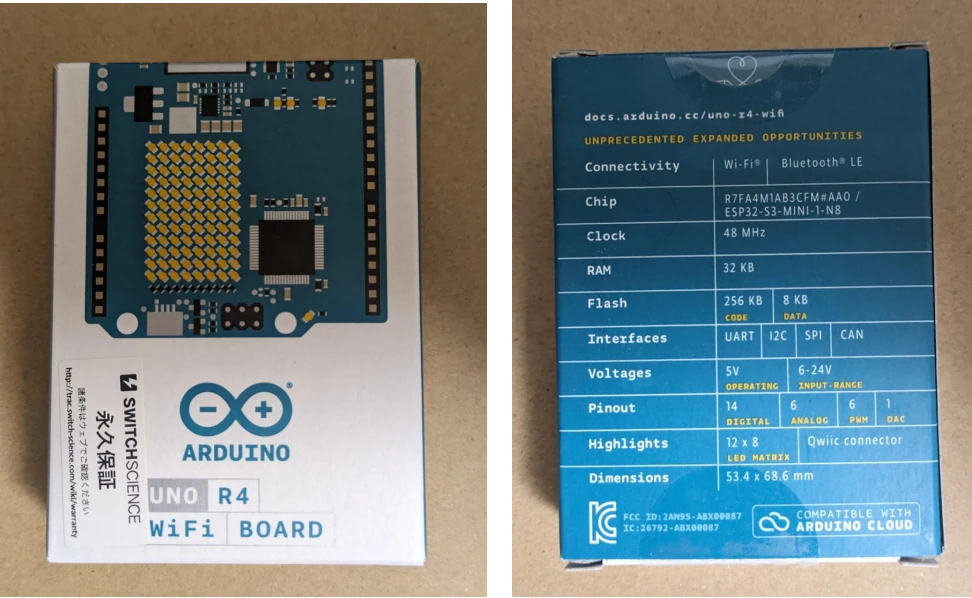
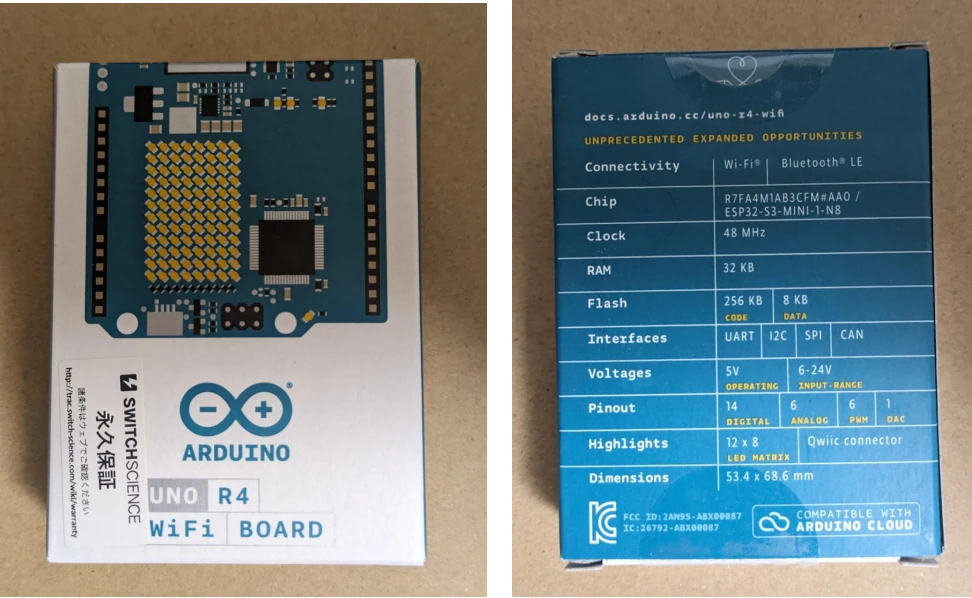
箱の表側にはR4 Minima表面のイラスト、裏面にはスペック表が印刷されています。
私はスイッチサイエンスで購入したので、スイッチサイエンスの永久保証シールが貼られていました。


箱の側面には技適マークが表記されています。



箱は捨てないで、本体と一緒に保管しておいてください。


箱の中にはもちろん、Arduino UNO R4 WIFI本体が入っています。
ド迫力のLEDマトリクスが印象的ですね。
LEDマトリクスの左側にある四角い金属チップが、WIFI・Bluetooth用のマイコン「ESP32-S3」です。



表面を見ただけでワクワクしちゃいますね!


Arduino本体の裏側です。
表面がインパクトのあるぎっしり搭載だったのに対し、裏面はシンプルな印象です。
Arduino UNO R4 Minimaと同じく、OPEN SOURCE ISの後にハートマークのはんだ付けがあります。
また、裏面カバーもMinima同様に標準装備されています。
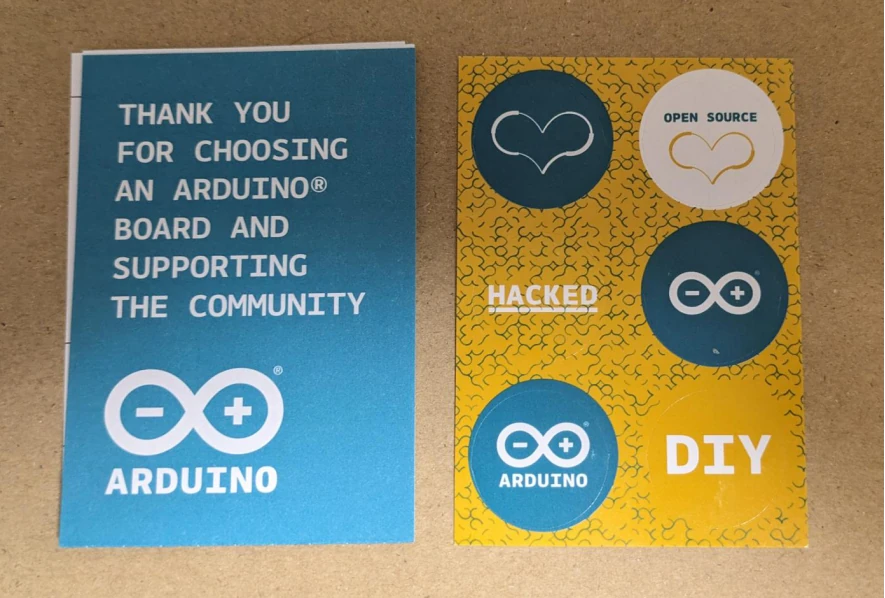
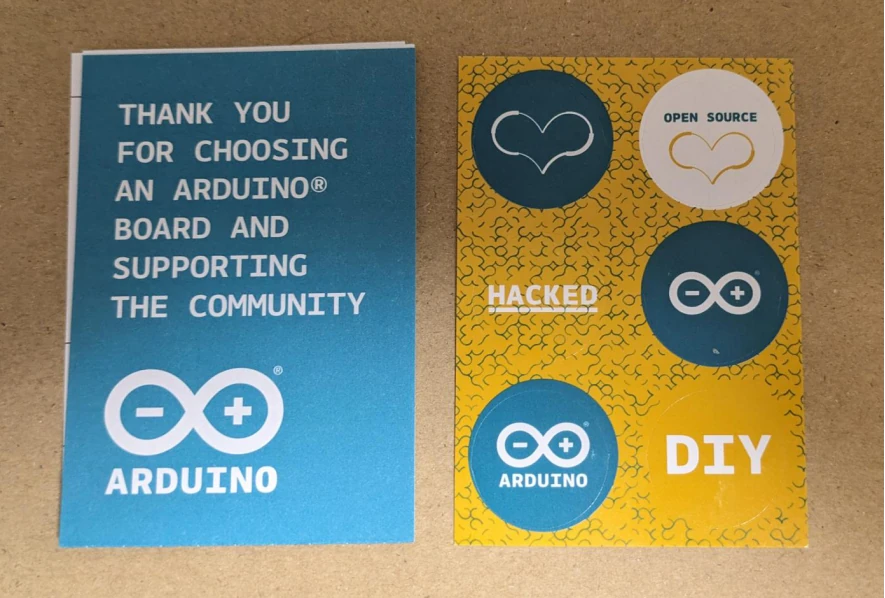
英語で書かれた仕様書と、シールも同梱されていました。



ハートマークのシールがありました。
Arduino UNO R4 Minimaと比較してみた


箱のイラストをみても、Minimaの表面がシンプルなのに対し、WIFIはLEDマトリクスがぎっしり詰まっていることが分かりますね。
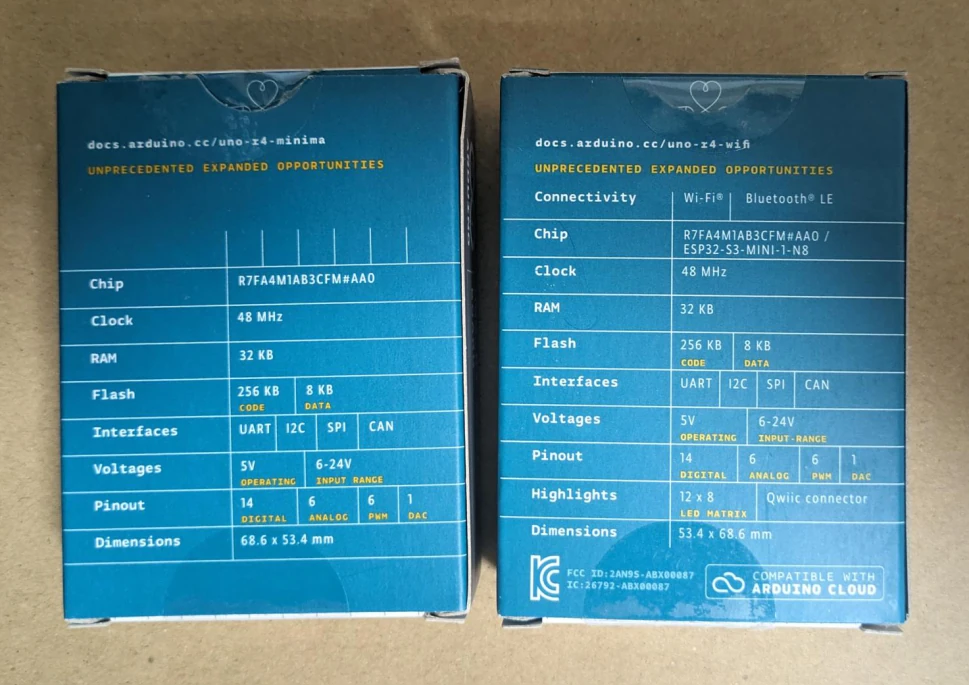
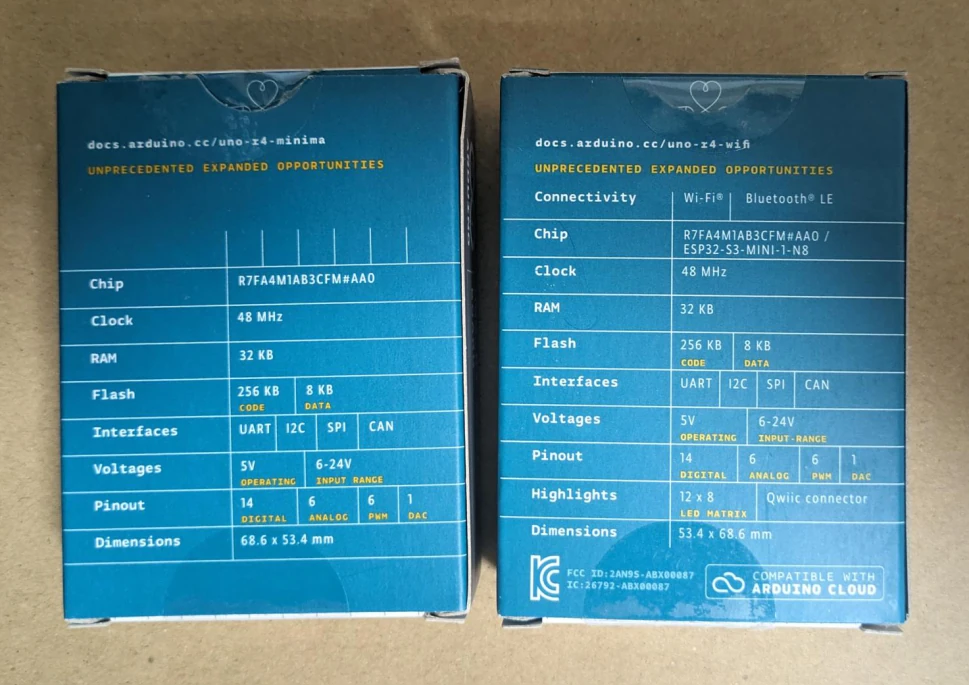
WIFIの箱には今回新規に実装された、WIFI、Bluetooth用マイコン「ESP32-S3」が記載されています。
新規実装された12×8のLEDマトリクスとQwiicコネクタについても、記載がされています。


外形寸法はMinimaと同じです。
Arduino UNO R4 WIFIは、大きなLEDマトリクスが存在感を示していますね。
Arduino UNO Minimaとの価格差が約1,500円であることを考えると、WIFIモデルはコスパが高いと思えてきます。
Arduino UNO R4 WIFIの仕様


Arduino UNO R3の後継機種としてArduino UNO R4 Minimaが登場しました。
そのArduino UNO R4 MinimaのSPECを踏襲しつつ、さらにパワーアップしたモデルがR4 WIFIになります。
データ通信・電源供給用のUSBポートは、Minimaと同様Cタイプになっています。
前機種UNO R3との比較
| 比較要素 | R3 | R4 WIFI |
|---|---|---|
| CPU | ATmega328P | RA4M1 |
| プログラムメモリ | 32KB | 256KB |
| データRAM | 2KB | 32KB |
| データROM | 1KB | 8KB |
| 動作クロック | 16MHz | 48MHz |
上記に記載のR4 WIFIのSPECは、R4 Minimaと同SPECになります。



演算速度、メモリ容量など全体的にSPECアップしました!
Arduino UNO R4 Minimaの開封レビューを紹介しています。
UNO R4 Minimaとの違い
Arduino UNO R4 Minimaと比較したときの特徴を紹介します。
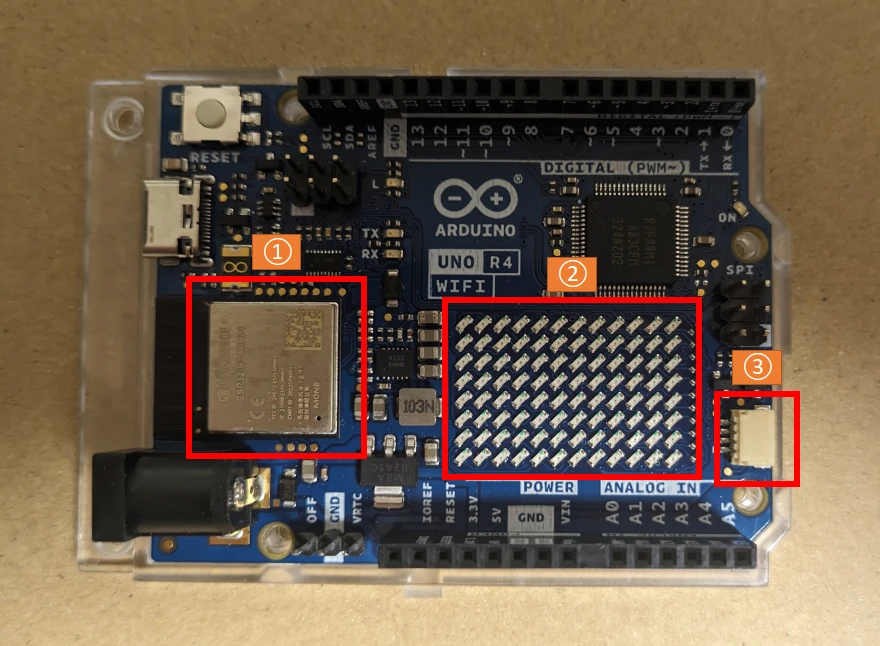
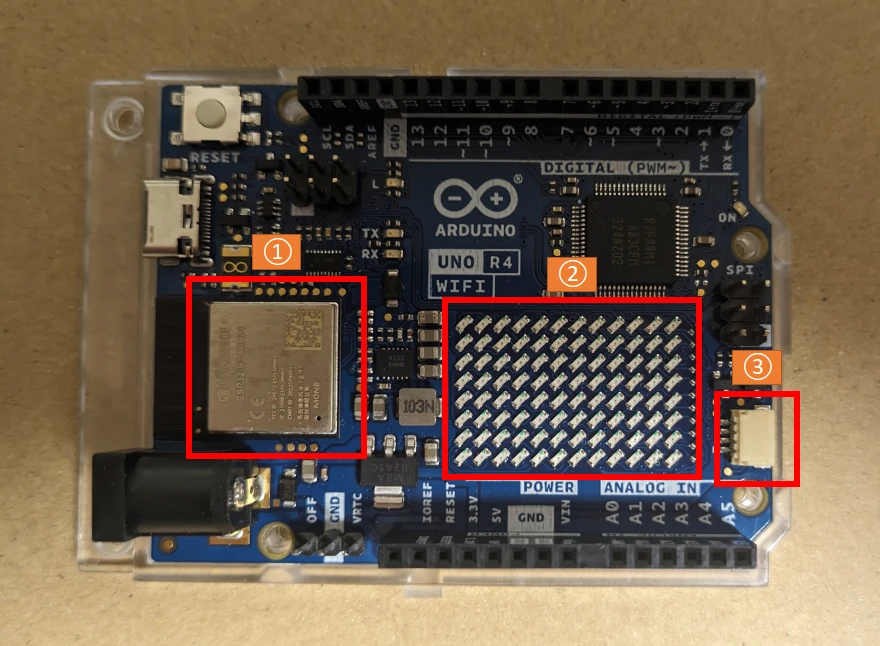
- WIFIとBluetoothに対応
- マトリクスLED搭載
- Qwiicコネクタ
WIFIとBluetoothに対応
Espressifのマイコン「ESP32-S3」を実装することで、Wi-FiやBluetoothに対応しています。
無線通信ができることで、IoTなどの用途にも使えそうですね。
WIFI仕様
・802.11 b/g/n対応
・最高150 Mbps
・2.4 GHz帯使用
Bluetooth仕様
・Bluetooth5接続
マトリクスLED搭載
12×8のLEDマトリクスが配置されています。
LEDは個別に点灯制御が可能となっており、テキストスクロール表示も可能です。



本体だけで十分楽しめそうですね!
Qwiicコネクタ
I2Cバスを用いたシステムのQwiicのコネクタが追加されました。
Qwiicコネクタを持つセンサーやアクチュエータ等に接続できます。
ピン機能仕様
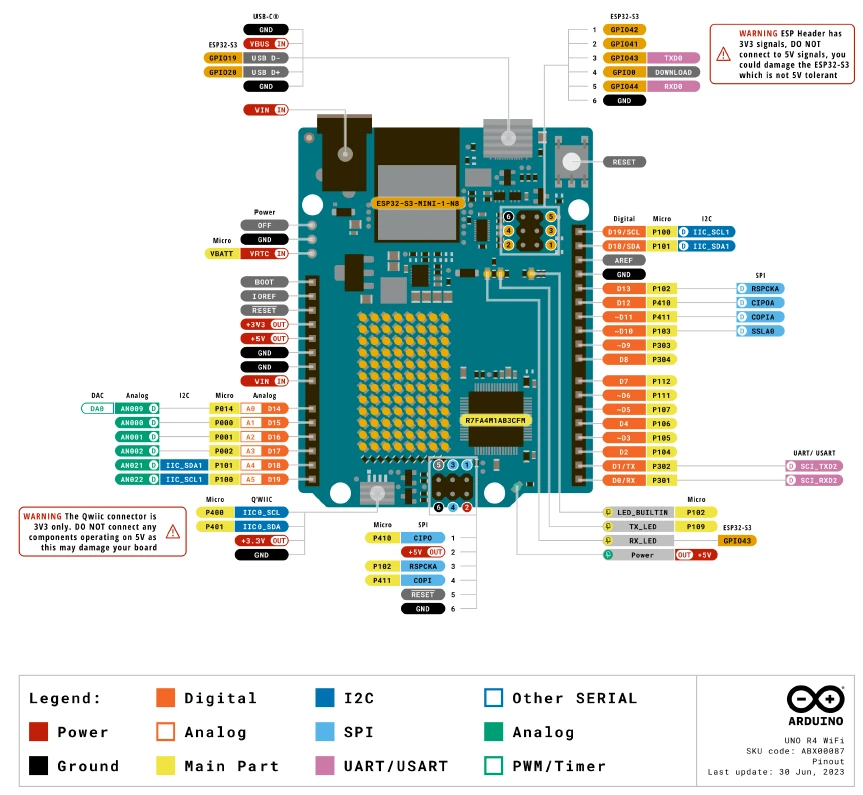
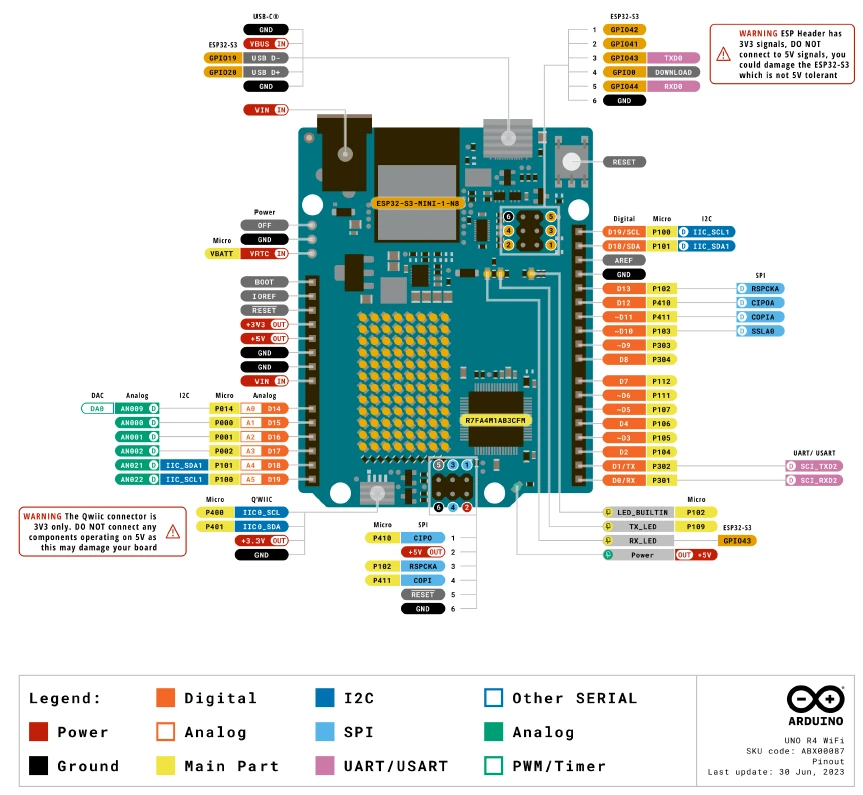
ピン機能仕様はこのようになっています。
デジタル入出力ピンやアナログ入力ピン、I2C通信ピンなどのソケット数はArduino UNO R4 Minimaと同じです。
Arduino UNO R4 Minimaの新機能を紹介しています。
LEDマトリクスを光らせてみよう


Arduino UNO R4 WIFIを買ったなら、絶対やってみたいのがコレ!
Arduino本体さえあれば、PCとUSBケーブルで接続するだけでLEDマトリクスを光らせることができます。
PCとUSBケーブルで接続したら光った
なんと、Arduino本体をUSBケーブルでPCと接続して電源供給したところ、LEDマトリクスが点灯しました。
はじめからLEDマトリクス点灯プログラムが書き込みされていたということです。
このLEDマトリクスのサプライズ点灯でさらにワクワク感が高まりました。
その他どんな点灯パターンができるのか?Arduino IDEのスケッチ例からLEDマトリクスのサンプルプログラムを使って確認してみたいと思います。



サンプルプログラムを転送して遊んでみました!
パソコンとArduino UNO R4 WIFI本体を接続する
Arduino IDEにR4 WIFIとパソコンを接続し、LEDマトリクス点灯サンプルプログラムを転送する準備をします。
今回はArduino IDE 2.2を使った手順を紹介しています。
Arduino UNO R4 WIFIにプログラムを転送するためには、開発環境ツールであるArduino IDEが必要です。
Arduino IDEのインストールから始める方は、こちらの記事を参考にしてください。


PCを起動し、Arduino本体をUSBケーブルで接続して通信可能な状態にします。
UNO R3は本体に接続する側の端子形状が(TypeB)でしたが、R4 MinimaではTypeC形状になります。



USBケーブルは別売りなので、買い忘れに注意してください。
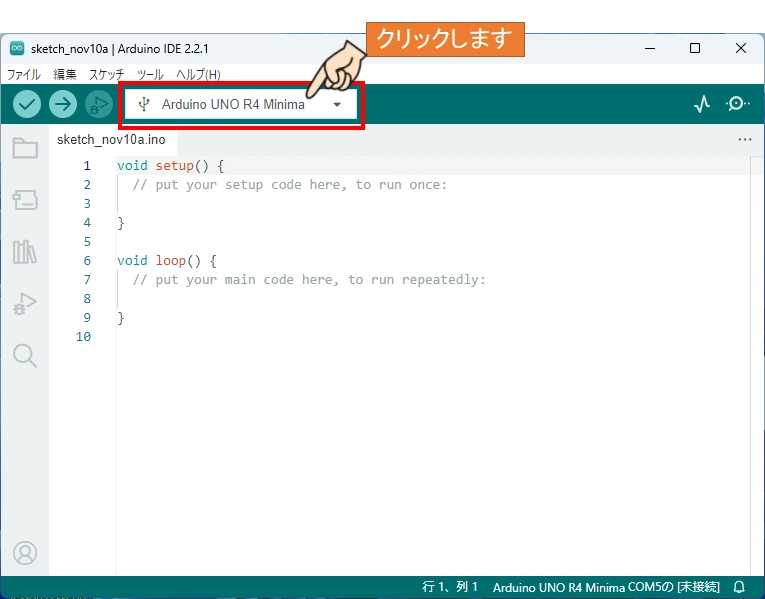
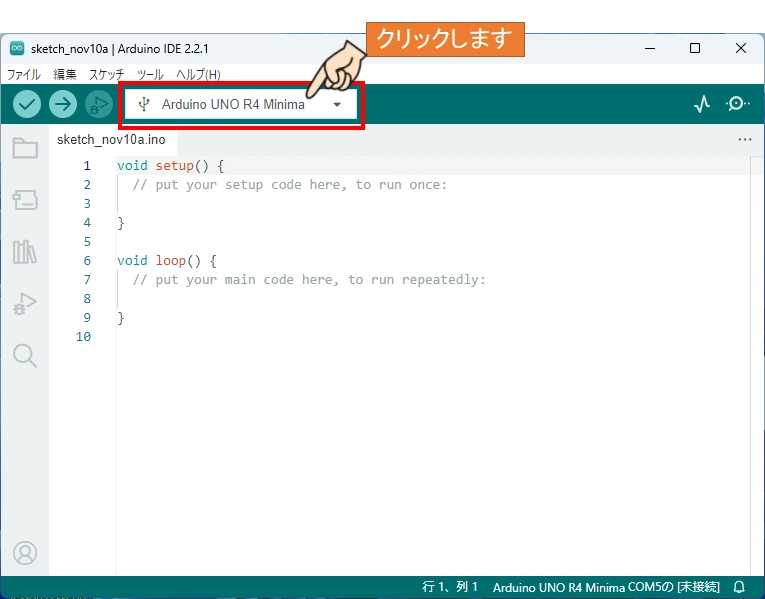
Arduino IDE上部の接続機種名をクリックします。
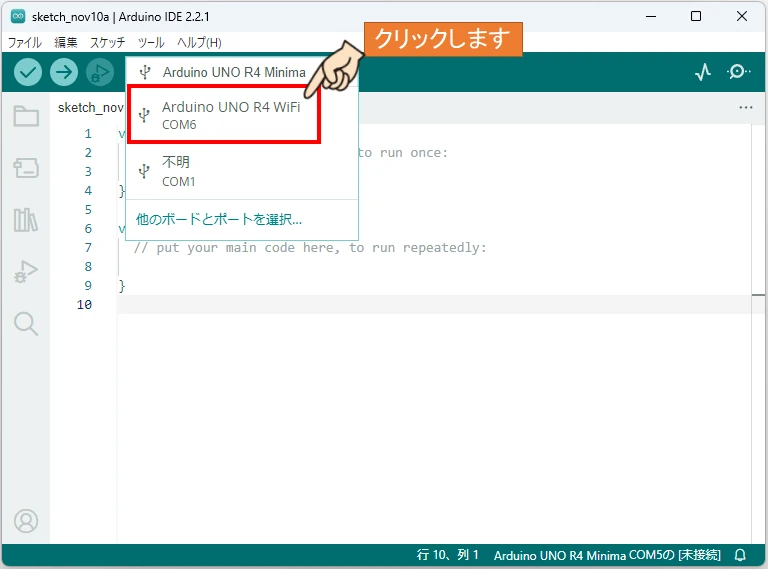
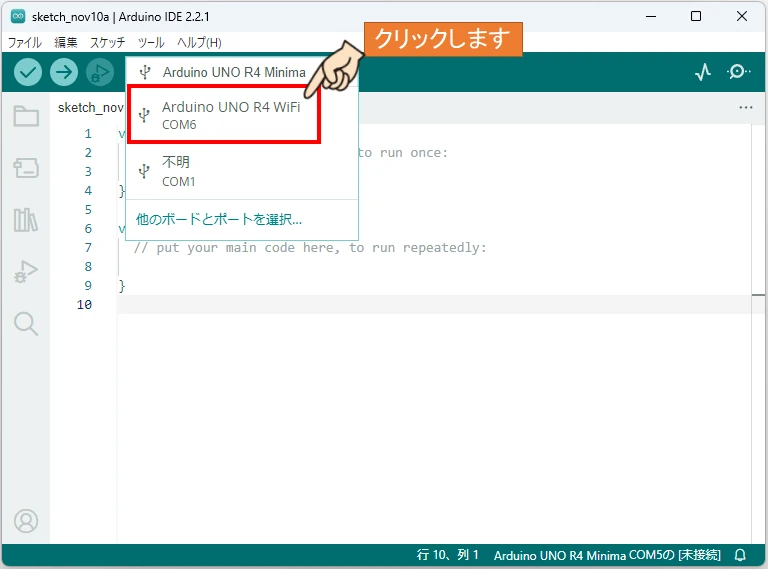
プルダウンから「Arduino UNO R4 WiFi」を選択してください。
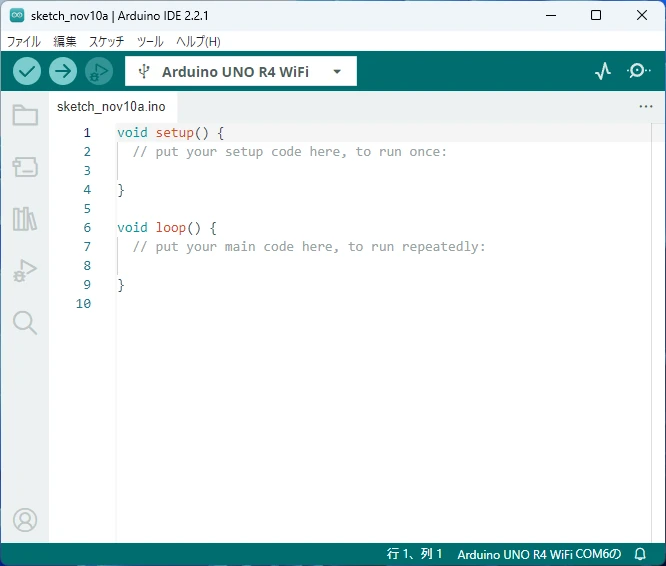
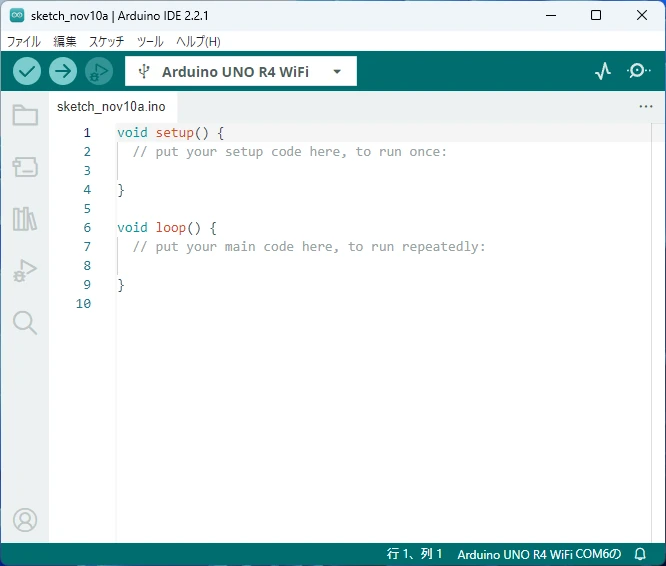
画面右下に機種名が表示されたら、接続完了となります。
LEDマトリクス点灯のサンプルプログラムを転送する


ファイル⇒スケッチ例⇒LED_Matrixの順にマウスを重ねていくと、7種類のサンプルプログラムを選択できます。
7種類のサンプルプログラム
・DisplaySingleFlame
・GameOfLife
・LivePreview
・MatrixFrameBuffer
・MatrixIntro
・PlayAnimation
・TexiWithArduinoGraphics



「MatrixIntro」が出荷時に書き込まれていたプログラムデータになります。
Arduino本体にプログラムデータを転送する
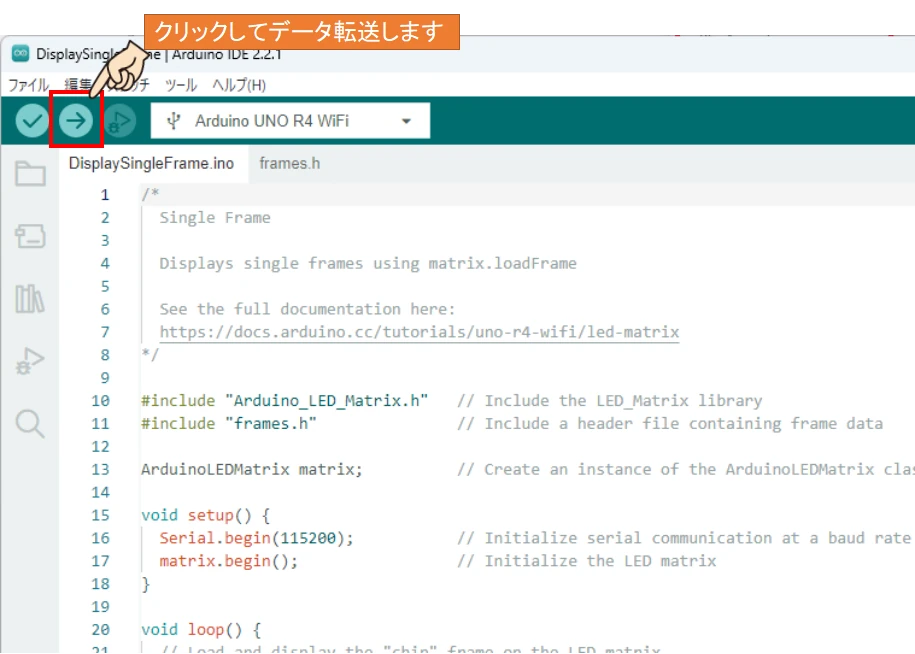
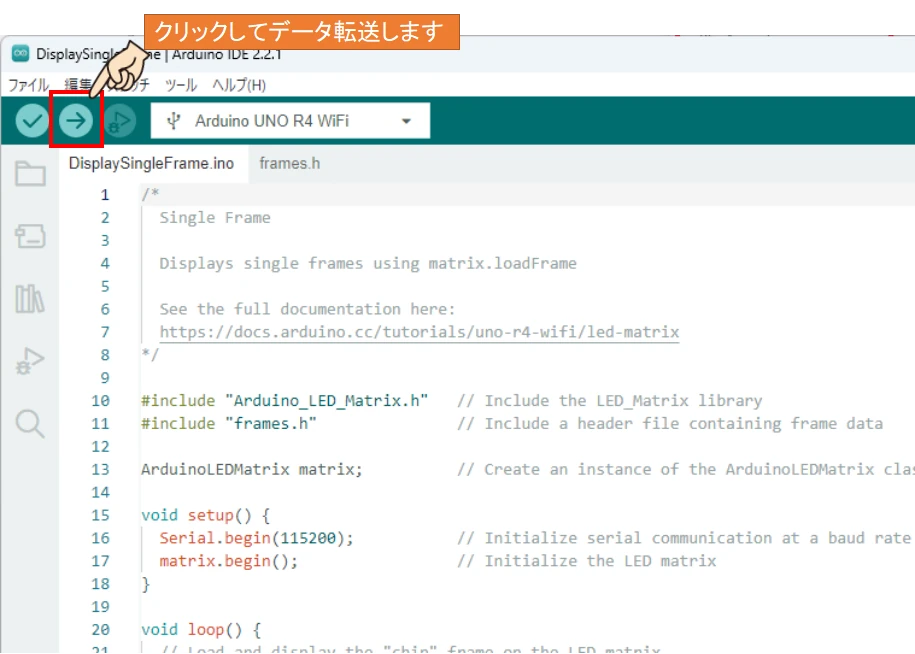
画面左上の矢印アイコンをクリックして、Arduino本体にプログラムデータを転送します。
転送後にLEDマトリクス点灯動作が行われますので、どんな点灯パターンになるのか確認してみてください。
Arduino UNO R4 WIFIは遊び心満載


Arduino UNO R4 WIFIは、R4 MinimaにLEDマトリクスやWIFI、Bluetooth通信機能などの拡張性を備えたモデルです。
これまでのArduino UNOではできなかったことが出来るようになる!
そんな私たちをワクワクさせてくれる機能が満載の機種となっています。
本記事を読んでワクワクしたあなた!
LEDマトリクス点灯プログラムを使って遊んでみてはいかがでしょうか?
R4 WIFIが買える国内サイト
Arduino本体とPCを接続するためのUSBケーブル(TypeC)は別売りのため、別途購入が必要です。
個別に購入するよりお得なArduino Uno R4 Wifi本体を含めた欲張りキットもあります!



最後まで読んでいただき、ありがとうございました。
Arduino UNO R4シリーズはブロックプログラミングには対応していません。
Arduino UNO R3はビジュアルプログラミングにも対応していますので、小学生にはこちらがおすすめです。
ELEGOOのArduino互換キットは、コスパに優れた初心者向けキットです!










コメント